Добавление ссылки на содержимое в Viva Learning
В Viva Learning можно добавить ссылку на содержимое sharePoint, YouTube, Vimeo, новостные статьи и другие источники. Содержимое можно добавлять в закладки, рекомендовать и предоставлять общий доступ.
Примечания:
-
Для добавления ссылки на содержимое требуется лицензия Viva Suite или Viva Learning.
-
Это содержимое невозможно найти в Viva Learning.
-
Язык по умолчанию для этого содержимого — это язык, заданный администратором вашей организации.
Попробуйте в учебных коллекциях!
-
Перейдите к каналу Teams или чату, который содержит вкладку Viva Learning, или создайте коллекцию: Управление коллекциями и заданиями обучения.
Совет: Чтобы узнать, как добавить вкладку "Обучение" в канал Teams или чат, перейдите по этой ссылке Социальное обучение.
-
Выберите Добавить содержимое, чтобы добавить курсы на вкладку или коллекцию.
-
Выберите Добавить ссылку на содержимое.
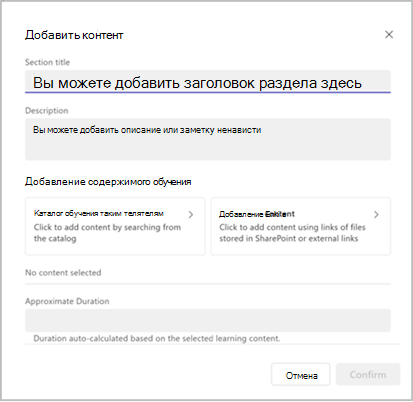
4. Вставьте URL-адрес SharePoint или веб-ссылку. Нажмите кнопку Добавить.
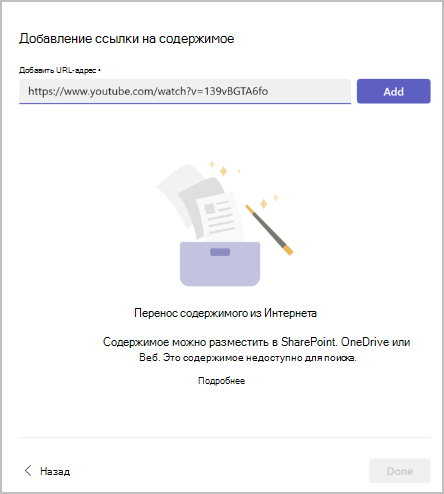
5. Измените заголовок, эскиз и описание.
6. Нажмите кнопку Готово.
7. Чтобы изменить содержимое, перейдите в раздел и щелкните значок карандаша.
8. Чтобы удалить содержимое, перейдите в раздел, измените и выберите крестик.
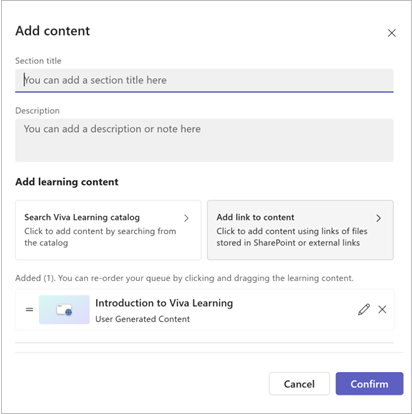
Советы:
-
Узнайте, как создать общую ссылку в SharePoint, см. в статье Создание совместного канала в SharePoint.
-
Пользователи должны иметь доступ к документу SharePoint, чтобы просмотреть его в Viva Learning.










